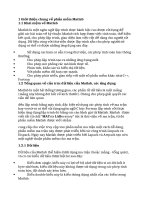Giói thiệu chung về phần mềm soạn thảo văn bản word
Bạn đang xem bản rút gọn của tài liệu. Xem và tải ngay bản đầy đủ của tài liệu tại đây (228.4 KB, 25 trang )
GV: Huỳnh Phước Hải 1
2
GV: Huỳnh Phước Hải
Soạn thảo văn bản với Microsoft Word
Soạn thảo văn bản với Microsoft Word
•
Giới thiệu chung
Giới thiệu chung
•
Khởi động Chương trình Word
Khởi động Chương trình Word
•
Làm quen với các loại con trỏ
Làm quen với các loại con trỏ
•
Gõ tiếng việt
Gõ tiếng việt
•
Hệ thống Menu
Hệ thống Menu
•
Một số tổ hợp phím tắt thông dụng
Một số tổ hợp phím tắt thông dụng
3
GV: Huỳnh Phước Hải
Giới thiệu chung
Giới thiệu chung
•
Soạn thảo văn bản
Soạn thảo văn bản
–
Trình bày dữ liệu văn bản (text) theo khuôn mẫu,
Trình bày dữ liệu văn bản (text) theo khuôn mẫu,
định dạng.
định dạng.
•
Một số chương trình soạn thảo văn bản trong Windows
Một số chương trình soạn thảo văn bản trong Windows
–
Notepad: Đơn giản, không có định dạng.
Notepad: Đơn giản, không có định dạng.
–
WordPad: Nhiều chức năng hơn Notepad nhưng
WordPad: Nhiều chức năng hơn Notepad nhưng
chưa chuyên nghiệp.
chưa chuyên nghiệp.
–
Microsoft Word: Chương trình soạn thảo văn bản
Microsoft Word: Chương trình soạn thảo văn bản
chuyên nghiệp.
chuyên nghiệp.
4
GV: Huỳnh Phước Hải
Microsoft Word
Microsoft Word
•
Là sản phẩm của Microsoft, US.
Là sản phẩm của Microsoft, US.
•
Word là một thành phần trong bộ sản phẩm Microsoft
Word là một thành phần trong bộ sản phẩm Microsoft
Office.
Office.
•
Một số phiên bản
Một số phiên bản
–
Word 97
Word 97
–
Word 2000
Word 2000
–
Word 2002 (XP)
Word 2002 (XP)
–
Word 2003
Word 2003
5
GV: Huỳnh Phước Hải
Khởi động Microsoft Word
Khởi động Microsoft Word
A.
A.
Kích chuột vào nút
Kích chuột vào nút
Start
Start
, chọn
, chọn
Programs
Programs
Microsoft Word.
Microsoft Word.
B.
B.
Kích đúp vào biểu tượng
Kích đúp vào biểu tượng
Microsoft Word trên màn hình
Microsoft Word trên màn hình
desktop
desktop
C.
C.
Kích chuột vào
Kích chuột vào
biểu tượng của
biểu tượng của
Word trên thanh công cụ của
Word trên thanh công cụ của
Office
Office
(B)
(C)
(A)
6
GV: Huỳnh Phước Hải
Màn hình làm việc
Màn hình làm việc
Vùng soạn
thảo
Thanh trạng thái
Thanh
cuộn
Thanh
cuộn
Thanh thước kẻ Thanh định dạng
Thanh thực đơn
Thanh công cụ
7
GV: Huỳnh Phước Hải
Các thành phần của màn hình
Các thành phần của màn hình
•
Title bar
Title bar
: Thanh tiêu đề.
: Thanh tiêu đề.
•
Menu bar
Menu bar
: Thanh menu.
: Thanh menu.
•
Standard toolbar
Standard toolbar
: Thanh công cụ, chứa các chức năng soạn thảo
: Thanh công cụ, chứa các chức năng soạn thảo
hay sử dụng.
hay sử dụng.
•
Formating toolbar
Formating toolbar
: Thanh định dạng, chứa các chức năng hay dùng
: Thanh định dạng, chứa các chức năng hay dùng
trong định dạng.
trong định dạng.
•
Ruler
Ruler
: Thước kẻ, trên đó hiển thị độ đo chiều dài.
: Thước kẻ, trên đó hiển thị độ đo chiều dài.
•
Scroll bar
Scroll bar
: Thanh cuốn, bấm và rê thanh cuốn cho phép xem các
: Thanh cuốn, bấm và rê thanh cuốn cho phép xem các
phần không hiển thị đủ trên màn hình.
phần không hiển thị đủ trên màn hình.
•
Status bar
Status bar
: Thanh trạng thái, cho biết một số trạng thái của Word.
: Thanh trạng thái, cho biết một số trạng thái của Word.
8
GV: Huỳnh Phước Hải
Thoát khỏi Microsoft Word
Thoát khỏi Microsoft Word
A.
A.
File
File
Exit
Exit
B.
B.
Nhấn chuột vào nút Close của
Nhấn chuột vào nút Close của
“cửa sổ” Word
“cửa sổ” Word
Thoát
(B)
(A)
9
GV: Huỳnh Phước Hải
Con trỏ văn bản
Con trỏ văn bản
•
Con trỏ chuột khi di chuyển tới
Con trỏ chuột khi di chuyển tới
vùng văn bản sẽ có dạng chữ
vùng văn bản sẽ có dạng chữ
I
I
thay vì mũi tên như bình thường.
thay vì mũi tên như bình thường.
•
Con trỏ văn bản có dạng nét gạch
Con trỏ văn bản có dạng nét gạch
đứng và luôn nhấp nháy, cho ta
đứng và luôn nhấp nháy, cho ta
biết đang ở vị trí nào trong văn
biết đang ở vị trí nào trong văn
bản.
bản.
•
Con trỏ văn bản nằm trong vùng
Con trỏ văn bản nằm trong vùng
soạn thảo văn bản.
soạn thảo văn bản.
Con trỏ văn bản
Con trỏ chuột tại vùng văn bản
10
GV: Huỳnh Phước Hải
Gõ tiếng Việt
Gõ tiếng Việt
•
Để gõ được tiếng Việt, máy tính phải có:
Để gõ được tiếng Việt, máy tính phải có:
–
Bộ gõ tiếng Việt: Vietkey, Unikey
Bộ gõ tiếng Việt: Vietkey, Unikey
–
Phông chữ hỗ trợ tiếng Việt:
Phông chữ hỗ trợ tiếng Việt:
•
VNI-Windows: VNI-Time, VNI-…
VNI-Windows: VNI-Time, VNI-…
•
Unicode: Times New Roman, Tahoma, Arial,…
Unicode: Times New Roman, Tahoma, Arial,…
11
GV: Huỳnh Phước Hải
Gõ dấu tiếng Việt
Gõ dấu tiếng Việt
•
f:
f:
huyền
huyền
•
s:
s:
sắc
sắc
•
r:
r:
hỏi
hỏi
•
x:
x:
ngã
ngã
•
j:
j:
nặng
nặng
•
z:
z:
xoá dấu
xoá dấu
Ví dụ:
Ví dụ:
Trường Đại học An Giang được gõ là:
Trường Đại học An Giang được gõ là:
Truwowng DDaij hocj An Giang
Truwowng DDaij hocj An Giang
•
Nguyên tắc: Dấu có thể gõ ngay sau nguyên âm
Nguyên tắc: Dấu có thể gõ ngay sau nguyên âm
nhưng thường gõ vào cuối từ.
nhưng thường gõ vào cuối từ.
12
GV: Huỳnh Phước Hải
Một số mẹo trong khi gõ tiếng Việt
Một số mẹo trong khi gõ tiếng Việt
•
Nếu gõ tiếng Việt không ra chữ tiếng Việt, hãy
Nếu gõ tiếng Việt không ra chữ tiếng Việt, hãy
xoá cả
xoá cả
từ đi và gõ lại.
từ đi và gõ lại.
•
Gõ hai lần
Gõ hai lần
ký tự để trả lại ký tự tiếng Anh trong khi gõ
ký tự để trả lại ký tự tiếng Anh trong khi gõ
tiếng Anh mà gặp phải các từ có các ký tự liên tiếp tạo
tiếng Anh mà gặp phải các từ có các ký tự liên tiếp tạo
thành ký tự tiếng Việt, ví dụ:
thành ký tự tiếng Việt, ví dụ:
–
Gõ
Gõ
ww
ww
sẽ nhận được
sẽ nhận được
w
w
–
Gõ
Gõ
aww
aww
sẽ nhận được
sẽ nhận được
aw
aw
–
Gõ
Gõ
eee
eee
sẽ nhận được
sẽ nhận được
ee
ee
.
.
–
Gõ
Gõ
casse
casse
sẽ nhận được
sẽ nhận được
case
case
–
Gõ
Gõ
brieff
brieff
sẽ nhận được
sẽ nhận được
brief
brief
–
…
…
13
GV: Huỳnh Phước Hải
Dịch chuyển
Dịch chuyển
•
Sử dụng các
Sử dụng các
phím mũi tên
phím mũi tên
để di chuyển
để di chuyển
con trỏ văn bản
con trỏ văn bản
từng ký tự
từng ký tự
theo các hướng trái, phải và từng dòng theo các hướng trên, dưới.
theo các hướng trái, phải và từng dòng theo các hướng trên, dưới.
•
Nhấn phím
Nhấn phím
Home
Home
để đưa con trỏ văn bản về đầu dòng.
để đưa con trỏ văn bản về đầu dòng.
•
Nhấn phím
Nhấn phím
End
End
để đưa con trỏ văn bản về cuối dòng
để đưa con trỏ văn bản về cuối dòng
•
Page Up, Page Down (trang trước, trang sau).
Page Up, Page Down (trang trước, trang sau).
•
Kích đơn chuột trái
Kích đơn chuột trái
vào vị trí nào trong văn bản sẽ đưa con trỏ văn
vào vị trí nào trong văn bản sẽ đưa con trỏ văn
bản về vị trí đó.
bản về vị trí đó.
•
Sử dụng các thanh cuốn để xem các vùng khác không hiển thị hết
Sử dụng các thanh cuốn để xem các vùng khác không hiển thị hết
trên màn hình của tài liệu.
trên màn hình của tài liệu.
14
GV: Huỳnh Phước Hải
Chế độ Insert/Overwrite
Chế độ Insert/Overwrite
•
Chế độ
Chế độ
Insert
Insert
và chế độ
và chế độ
Overwrite
Overwrite
–
Nhấn phím
Nhấn phím
Insert
Insert
để chuyển giữa hai chế độ.
để chuyển giữa hai chế độ.
–
Chế độ
Chế độ
Insert
Insert
(mặc định)
(mặc định)
:
:
Chữ gõ vào sẽ được
Chữ gõ vào sẽ được
chèn
chèn
vào vị trí con trỏ văn bản.
vào vị trí con trỏ văn bản.
–
Chế độ
Chế độ
Overwrite
Overwrite
: Ký tự gõ vào sẽ
: Ký tự gõ vào sẽ
đè lên ký tự đằng
đè lên ký tự đằng
sau
sau
nó.
nó.
•
Khi ở chế độ Overwrite, status bar hiện lên dòng chữ
Khi ở chế độ Overwrite, status bar hiện lên dòng chữ
OVR
OVR
15
GV: Huỳnh Phước Hải
Hãy xem qua chức năng của từng menu và một số
Hãy xem qua chức năng của từng menu và một số
phím gõ tắt sau đây (sẽ tìm hiểu kỹ hơn trong các
phím gõ tắt sau đây (sẽ tìm hiểu kỹ hơn trong các
bài sau)
bài sau)
:
:
16
GV: Huỳnh Phước Hải
Hệ thống menu {1}
Hệ thống menu {1}
•
File: Các lệnh thao tác với tệp
File: Các lệnh thao tác với tệp
–
New: Mở một văn bản mới.
New: Mở một văn bản mới.
–
Open: Mở văn bản đã có trên đĩa.
Open: Mở văn bản đã có trên đĩa.
–
Close: Đóng văn bản đang soạn thảo.
Close: Đóng văn bản đang soạn thảo.
–
Save: Lưu văn bản vào tệp.
Save: Lưu văn bản vào tệp.
–
Save as: Lưu văn bản vào tập tin với tên khác.
Save as: Lưu văn bản vào tập tin với tên khác.
–
Save as Web Page… : Ghi văn bản dưới dạng HTML.
Save as Web Page… : Ghi văn bản dưới dạng HTML.
–
Search: Tìm tệp trên đĩa.
Search: Tìm tệp trên đĩa.
–
Version: Quản lý phiên bản.
Version: Quản lý phiên bản.
–
Page Setup: Định dạng trang in.
Page Setup: Định dạng trang in.
–
Print Preview: Xem trước trang in.
Print Preview: Xem trước trang in.
–
Print: In.
Print: In.
–
Send To: Gửi văn bản tới các thiết bị, chương trình khác.
Send To: Gửi văn bản tới các thiết bị, chương trình khác.
–
Properties: Các thuộc tính của văn bản.
Properties: Các thuộc tính của văn bản.
17
GV: Huỳnh Phước Hải
Hệ thống menu {2}
Hệ thống menu {2}
•
Edit: Các lệnh soạn thảo
Edit: Các lệnh soạn thảo
–
Undo…: Bỏ thao tác vừa làm.
Undo…: Bỏ thao tác vừa làm.
–
Repeat…: Lặp lại thao tác vừa làm.
Repeat…: Lặp lại thao tác vừa làm.
–
Cut: Xoá đối tượng được chọn, lưu vào Clipboard.
Cut: Xoá đối tượng được chọn, lưu vào Clipboard.
–
Copy: Sao chép đối tượng được chọn vào Clipboard.
Copy: Sao chép đối tượng được chọn vào Clipboard.
–
Paste: Chuyển đối tượng từ Clipboard ra vị trí con trỏ.
Paste: Chuyển đối tượng từ Clipboard ra vị trí con trỏ.
–
Paste Special: Chuyển đối tượng từ Clipboard ra vị trí con trỏ
Paste Special: Chuyển đối tượng từ Clipboard ra vị trí con trỏ
theo một phương pháp đặc biệt tuỳ chọn (chuyển cột thành
theo một phương pháp đặc biệt tuỳ chọn (chuyển cột thành
hàng, định dạng,…).
hàng, định dạng,…).
–
Clear: Xoá đoạn văn bản đã chọn.
Clear: Xoá đoạn văn bản đã chọn.
–
Find: Tìm kiếm xâu trong văn bản.
Find: Tìm kiếm xâu trong văn bản.
–
Replace: Thay thế xâu trong văn bản.
Replace: Thay thế xâu trong văn bản.
–
Go To: Chuyển con trỏ tới trang nào đó.
Go To: Chuyển con trỏ tới trang nào đó.
18
GV: Huỳnh Phước Hải
Hệ thống menu {3}
Hệ thống menu {3}
•
View: Các lệnh về chế độ hiển thị
View: Các lệnh về chế độ hiển thị
–
Normal: Chế độ hiển thị bình thường.
Normal: Chế độ hiển thị bình thường.
–
Web Layout: Chế độ trang web.
Web Layout: Chế độ trang web.
–
Print Layout: Chế độ hiển thị dưới dạng trang in.
Print Layout: Chế độ hiển thị dưới dạng trang in.
–
Outline: Chế độ hiển thị dạng outline.
Outline: Chế độ hiển thị dạng outline.
–
Toolbars: Các thanh công cụ.
Toolbars: Các thanh công cụ.
–
Ruler: Hiển thị thước kẻ ở phía trên văn bản.
Ruler: Hiển thị thước kẻ ở phía trên văn bản.
–
Document Maps: Chế độ hiển thị kiểu chương mục, bên phải là
Document Maps: Chế độ hiển thị kiểu chương mục, bên phải là
các mục lớn, bên trái là nội dung văn bản.
các mục lớn, bên trái là nội dung văn bản.
–
Header and Footer: Các dòng tiêu đề đầu và cuối trang.
Header and Footer: Các dòng tiêu đề đầu và cuối trang.
–
Footnotes: Ghi chú ở cuối trang.
Footnotes: Ghi chú ở cuối trang.
–
Fullscreen: Hiển thị văn bản toàn màn hình.
Fullscreen: Hiển thị văn bản toàn màn hình.
–
Zoom…: Phóng to, thu nhỏ văn bản.
Zoom…: Phóng to, thu nhỏ văn bản.
19
GV: Huỳnh Phước Hải
Hệ thống menu {4}
Hệ thống menu {4}
•
Insert: Các lệnh chèn
Insert: Các lệnh chèn
–
Break…: Chèn dấu ngắt trang.
Break…: Chèn dấu ngắt trang.
–
Page Numbers…: Đánh số trang.
Page Numbers…: Đánh số trang.
–
Date and Time…: Chèn ngày giờ.
Date and Time…: Chèn ngày giờ.
–
AutoText: Chèn các mẫu có sẵn.
AutoText: Chèn các mẫu có sẵn.
–
Field…: Chèn một trường thông tin.
Field…: Chèn một trường thông tin.
–
Symbol…: Chèn ký tự đặc biệt.
Symbol…: Chèn ký tự đặc biệt.
–
Comment: Chèn ghi chú.
Comment: Chèn ghi chú.
–
Reference: Tham chiếu.
Reference: Tham chiếu.
–
Picture: Chèn hình vẽ.
Picture: Chèn hình vẽ.
–
Diagram…: Chèn biểu đồ.
Diagram…: Chèn biểu đồ.
–
Text Box: Chèn một hộp văn bản.
Text Box: Chèn một hộp văn bản.
–
File…: Chèn tệp khác vào văn bản hiện tại.
File…: Chèn tệp khác vào văn bản hiện tại.
–
Object…: Chèn đối tượng (ảnh, bảng tính, …).
Object…: Chèn đối tượng (ảnh, bảng tính, …).
–
Bookmark…: Chèn ký hiệu đánh dấu.
Bookmark…: Chèn ký hiệu đánh dấu.
–
Hyperlink…: Chèn một siêu liên kết.
Hyperlink…: Chèn một siêu liên kết.
20
GV: Huỳnh Phước Hải
Hệ thống menu {5}
Hệ thống menu {5}
•
Format
Format
–
Font…: Định dạng phông chữ.
Font…: Định dạng phông chữ.
–
Paragraph…: Định dạng đoạn văn bản.
Paragraph…: Định dạng đoạn văn bản.
–
Bullets and Numbering…: Định dạng đánh số đầu mục, gạch đầu
Bullets and Numbering…: Định dạng đánh số đầu mục, gạch đầu
dòng.
dòng.
–
Borders and Shading…: Đường viền và bóng.
Borders and Shading…: Đường viền và bóng.
–
Colunms…: Chia trang giấy thành nhiều cột.
Colunms…: Chia trang giấy thành nhiều cột.
–
Tabs…: Định các tab.
Tabs…: Định các tab.
–
Drop Cap…: Định dạng chữ cái đầu tiên (phóng to) của đoạn văn bản.
Drop Cap…: Định dạng chữ cái đầu tiên (phóng to) của đoạn văn bản.
–
Change Case: Biến đổi chữ hoa thành chữ thường và ngược lại.
Change Case: Biến đổi chữ hoa thành chữ thường và ngược lại.
–
Background: Định dạng nền.
Background: Định dạng nền.
–
Style and Formating…: Sử dụng các kiểu định dạng có sẵn hoặc được
Style and Formating…: Sử dụng các kiểu định dạng có sẵn hoặc được
tạo ra.
tạo ra.
21
GV: Huỳnh Phước Hải
Hệ thống menu {6}
Hệ thống menu {6}
•
Tools
Tools
–
Spelling and Grammar: Kiểm tra lỗi chính tả và ngữ pháp.
Spelling and Grammar: Kiểm tra lỗi chính tả và ngữ pháp.
–
Language: Chọn ngôn ngữ cho văn bản.
Language: Chọn ngôn ngữ cho văn bản.
–
Word Count: Đếm từ.
Word Count: Đếm từ.
–
Track Changes: Theo dõi sự thay đổi văn bản.
Track Changes: Theo dõi sự thay đổi văn bản.
–
Compare and Merge Documents: So sánh và hoà nhập các văn
Compare and Merge Documents: So sánh và hoà nhập các văn
bản.
bản.
–
Protect Document: Bảo vệ các phần văn bản.
Protect Document: Bảo vệ các phần văn bản.
–
Letters and Mailings: Các chức năng thư tín.
Letters and Mailings: Các chức năng thư tín.
–
Macro: Chức năng macro.
Macro: Chức năng macro.
–
AutoCorrect Options…: Chức năng tự sửa từ ngữ gõ vào theo
AutoCorrect Options…: Chức năng tự sửa từ ngữ gõ vào theo
quy tắc (viết tắt, gõ sai,…).
quy tắc (viết tắt, gõ sai,…).
–
Options: Các tuỳ chọn cho Word.
Options: Các tuỳ chọn cho Word.
22
GV: Huỳnh Phước Hải
Hệ thống menu {7}
Hệ thống menu {7}
•
Table: Các chức năng kẻ bảng
Table: Các chức năng kẻ bảng
–
Draw Table: Vẽ bảng bằng tay với công cụ bút chì.
Draw Table: Vẽ bảng bằng tay với công cụ bút chì.
–
Insert: Chèn các đối tượng thuộc bảng.
Insert: Chèn các đối tượng thuộc bảng.
–
Delete: Xoá các đối tượng thuộc bảng.
Delete: Xoá các đối tượng thuộc bảng.
–
Select: Chọn các đối tượng thuộc bảng.
Select: Chọn các đối tượng thuộc bảng.
–
Merge Cells: Hoà nhập các ô trong bảng.
Merge Cells: Hoà nhập các ô trong bảng.
–
Split Cells…: Phân chia một ô thành nhiều ô.
Split Cells…: Phân chia một ô thành nhiều ô.
–
Table AutoFormat…: Định dạng bảng theo mẫu.
Table AutoFormat…: Định dạng bảng theo mẫu.
–
Convert: Các chức năng chuyển đổi dùng cho bảng.
Convert: Các chức năng chuyển đổi dùng cho bảng.
–
Sort…: Sắp xếp bảng.
Sort…: Sắp xếp bảng.
–
Formula…: Tính toán với các số liệu trong bảng.
Formula…: Tính toán với các số liệu trong bảng.
23
GV: Huỳnh Phước Hải
Hệ thống menu {8}
Hệ thống menu {8}
•
Windows: Các lệnh về cửa sổ văn bản
Windows: Các lệnh về cửa sổ văn bản
–
New Window: Mở cửa sổ văn bản mới chứa văn
New Window: Mở cửa sổ văn bản mới chứa văn
bản hiện thời.
bản hiện thời.
–
Arrange All: Bố trí các cửa sổ văn bản đang mở.
Arrange All: Bố trí các cửa sổ văn bản đang mở.
–
Split: Chế độ soạn thảo văn bản 2 phần (cửa sổ
Split: Chế độ soạn thảo văn bản 2 phần (cửa sổ
được chia làm 2 phần).
được chia làm 2 phần).
–
Remove Split: Bỏ chế độ soạn thảo văn bản 2
Remove Split: Bỏ chế độ soạn thảo văn bản 2
phần.
phần.
•
Help: Hệ thống trợ giúp của Word.
Help: Hệ thống trợ giúp của Word.
24
GV: Huỳnh Phước Hải
Một số phím gõ tắt {1}
Một số phím gõ tắt {1}
•
Alt+F: Chọn menu File.
Alt+F: Chọn menu File.
•
Alt+E: Chọn menu Edit.
Alt+E: Chọn menu Edit.
•
Alt+V: Chọn menu View.
Alt+V: Chọn menu View.
•
Alt+I: Chọn menu Insert.
Alt+I: Chọn menu Insert.
•
Alt+O: Chọn menu Format.
Alt+O: Chọn menu Format.
•
Alt+T: Chọn menu Tools.
Alt+T: Chọn menu Tools.
•
Alt+A : Chọn menu Table.
Alt+A : Chọn menu Table.
•
Alt+W : Chọn menu Window.
Alt+W : Chọn menu Window.
•
Alt+H: Chọn menu Help.
Alt+H: Chọn menu Help.
•
Ctrl+C: Sao chép đối tượng
Ctrl+C: Sao chép đối tượng
được chọn vào Clipboard.
được chọn vào Clipboard.
•
Ctrl+V: Dán nội dung trong
Ctrl+V: Dán nội dung trong
Clipboard vào vị trí con trỏ.
Clipboard vào vị trí con trỏ.
•
Ctrl+X: Xoá đối tượng được
Ctrl+X: Xoá đối tượng được
chọn và lưu vào Clipboard.
chọn và lưu vào Clipboard.
•
Ctrl+A: Bôi đen cả văn bản.
Ctrl+A: Bôi đen cả văn bản.
•
Ctrl+B: In đậm.
Ctrl+B: In đậm.
•
Ctrl+I: In nghiêng.
Ctrl+I: In nghiêng.
•
Ctrl+U: Gạch chân.
Ctrl+U: Gạch chân.
25
GV: Huỳnh Phước Hải
Một số phím gõ tắt {2}
Một số phím gõ tắt {2}
•
Ctrl+]: Tăng kích thước phông chữ.
Ctrl+]: Tăng kích thước phông chữ.
•
Ctrl+[: Giảm kích thước phông chữ.
Ctrl+[: Giảm kích thước phông chữ.
•
Ctrl+Shift+W: Gạch chân từng từ
Ctrl+Shift+W: Gạch chân từng từ
bằng nét đơn.
bằng nét đơn.
•
Ctrl+Shift+D: Gạch chân cả dòng
Ctrl+Shift+D: Gạch chân cả dòng
bằng nét kép.
bằng nét kép.
•
Ctrl+=: Viết chỉ số dưới (m
Ctrl+=: Viết chỉ số dưới (m
1
1
,m
,m
2
2
,…).
,…).
•
Ctrl+Shift+=: Viết chỉ số trên (số
Ctrl+Shift+=: Viết chỉ số trên (số
mũ, x
mũ, x
2
2
).
).
•
Ctrl+Shift+K: Chữ in hoa nhỏ.
Ctrl+Shift+K: Chữ in hoa nhỏ.
•
Ctrl+Shift+A: Tất cả chữ in hoa.
Ctrl+Shift+A: Tất cả chữ in hoa.
•
Ctrl+Shift+H: Ẩn văn bản.
Ctrl+Shift+H: Ẩn văn bản.
•
Ctrl+Shift+C: Sao chép định dạng.
Ctrl+Shift+C: Sao chép định dạng.
•
Ctrl+Shift+V: Dán định dạng
Ctrl+Shift+V: Dán định dạng
•
Ctrl+SpaceBar: Loại bỏ định dạng.
Ctrl+SpaceBar: Loại bỏ định dạng.
•
Shift+End: Bôi đen văn bản đến
Shift+End: Bôi đen văn bản đến
cuối dòng.
cuối dòng.
•
Shift+Home: Bôi đen đến đầu dòng.
Shift+Home: Bôi đen đến đầu dòng.
•
Shift+xuống hoặc lên: Bôi đen một
Shift+xuống hoặc lên: Bôi đen một
dòng.
dòng.
•
Shift+trái hoặc phải: Bôi đen một ký
Shift+trái hoặc phải: Bôi đen một ký
tự.
tự.